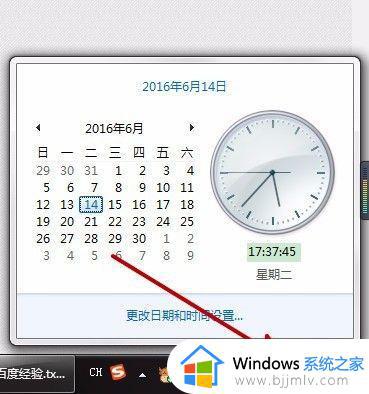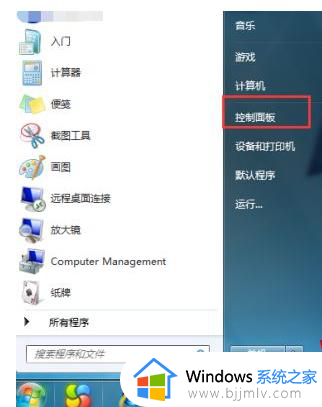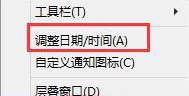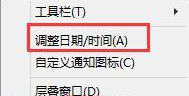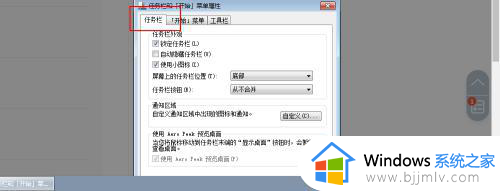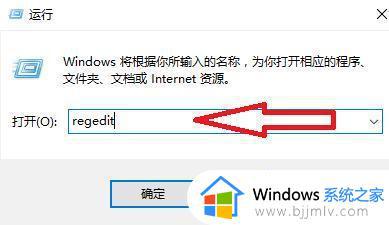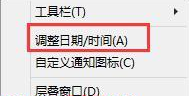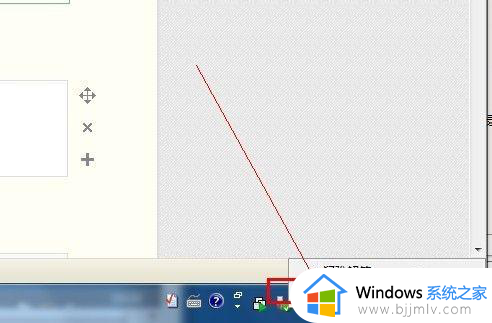win7电脑右下角不显示日期只显示时间怎么解决
更新时间:2023-02-09 10:05:03作者:runxin
在日常使用win7电脑的时候,用户可以通过系统桌面右下角的时间功能来了解一下当前具体日期,然而有些用户的win7系统右下角中的时间功能却只显示当前时间而没有日期时间,对此应该怎么解决呢?下面小编就来教大家win7电脑右下角不显示日期只显示时间解决方法。
具体方法:
1.如果右下角还显示时间,那么点击任务栏,点任务栏菜单上属性。
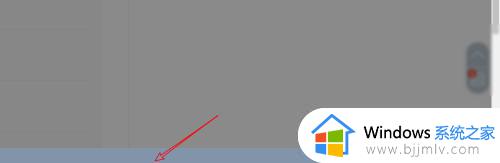
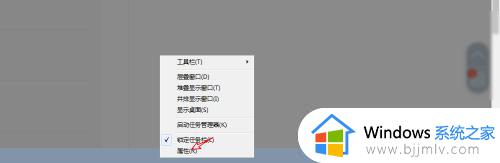
2.点击这个任务栏,然后有个使用小图标。
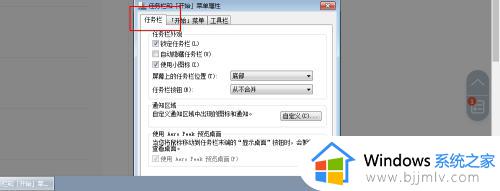
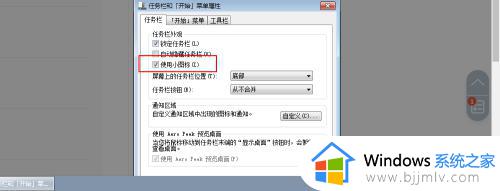
3.把小图标上的勾取消点击确定,那么右下角就会同时显示时间以及日期了的。
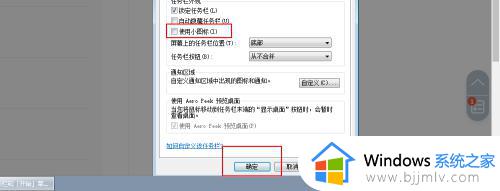
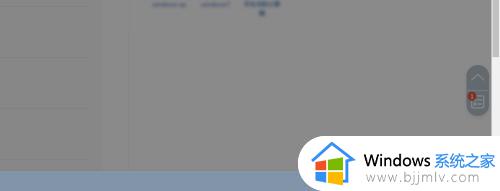
4.如果右下角时间也看不到的,那么一样点击任务栏右键属性。
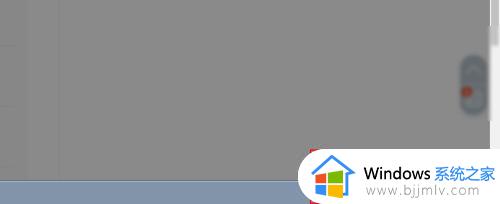
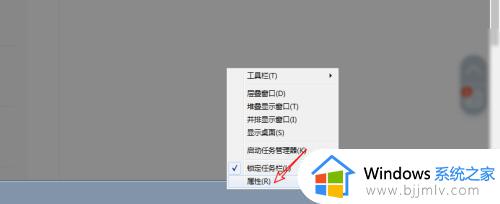
5.点击自定义,点击打开或者关闭系统图标。
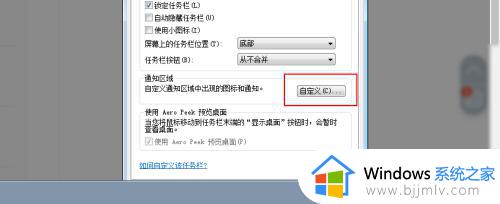
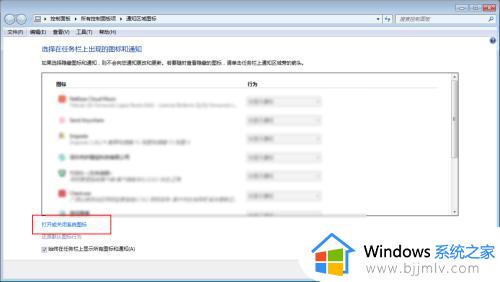
6.把这个时钟选择打开,点击确定即可,再按照上面的步骤设置即可。
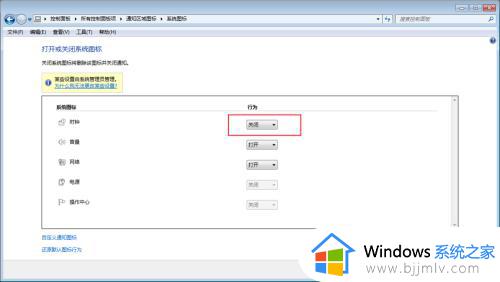
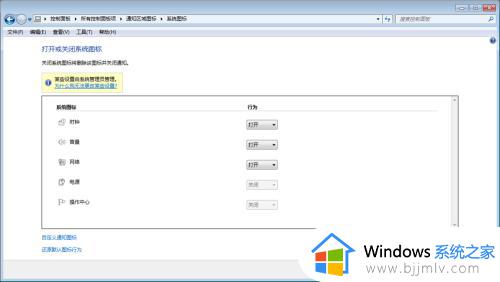
以上就是有关win7电脑右下角不显示日期只显示时间解决方法了,有出现这种现象的小伙伴不妨根据小编的方法来解决吧,希望能够对大家有所帮助。